Picking de Volume para Coleta
Após a finalização da conferência dos volumes do Packing, os produtos / volumes serão encaminhados para um novo endereço, que está representado pelo Picking de Volume, e este ponto será onde as mercadorias aguardarão a chegada das transportadoras para as devidas coletas.
O remanejamento não obrigará bipar volume a volume com isso será possível realizar a movimentação dos volumes por quantidade de acordo com o espaço disponível no Picking de Volumes com melhor resultado e agilidade na liberação do espaço físico.
Particularidades
- Caso o pedido já esteja faturado, a troca de Transportadora ocorre somente pela tela Acompanhamento Saída por Nota Fiscal.
Esta funcionalidade será compatível com as versões superiores a 8.11.25.0 e na 8.11.20.20 do Gestão de Armazenagem | WMS Senior.
(Referente WMS-4475, WMSCT2-361,MNTWMS-30457 )
Parametrizações
Acesse Configuração > Configuração Onda > guia Dados da Configuração da Onda
- O Tipo de Expedição não pode estar setado para Carga, ou seja, para este processo não pode ser utilizado o fluxo de Expedição por Carga, com isso selecione a opção Onda.
Acesse Configuração > Configuração Onda > guia Outras Informações – Parte 01
- O parâmetro Enviar Volume Automaticamente para Doca deve estar ativado (entrega somente o estoque lote local, ou seja, o novo controle de estoque dos volumes é mantido normalmente).
Acesse Configuração > Configuração Onda > guia Dados da Configuração da Onda
Para utilizar duas etiquetas:
- Primeiro escolha no campo Modelo Etiqueta Volume a etiqueta Conteúdo do Volume (70mm X 100mm)
- Segunda etiqueta no campo Modelo 2 Etiqueta Volume, que no caso do cliente é representada pelo cabeçalho, Sem Conteúdo do Volume Mod. 1 (70mm X 100mm)
Recomendação: para fazer com que a segunda etiqueta seja impressa no momento em que a última etiqueta da nota fiscal seja impressa, deve ser setada a opção Após o último volume para o campo Utilizar mais de uma etiqueta de Volume no Packing.
Conforme os volumes da nota fiscal forem gerados no packing, a etiqueta Conteúdo do Volume (70mm X 100mm) do campo Modelo Etiqueta Volume é impressa a partir do campo Modelo Etiqueta Volume. Ao gerar o último volume, o sistema imprime a etiqueta Conteúdo do Volume (70mm X 100mm) correspondente a esse último volume, juntamente com todas as etiquetas Sem Conteúdo do Volume Mod. 11 (70mm X 100mm) do campo Modelo 2 Etiqueta Volume, referentes a todos os volumes gerados da nota fiscal cuja verificação na conferência do packing foi concluída, conforme exemplo informado abaixo:
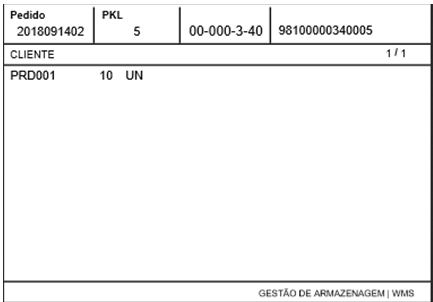 ...
...
- Controla Estoque de volume: faz referência ao processo de controle de volumes para o Tipo de Picking de Volume. Caso esteja ativado, habilita o campo "Quantidade de volumes na Coleta" para edição.
- Quantidade de volumes na Coleta: define a partir de quantos volumes bipados o sistema permite reservar o restante dos volumes de um endereço que pertençam a nota fiscal.
Observações:
- Caso não possua valores neste campo, faz necessário bipar todos volumes.
- Caso possua o valor nulo ou zerado na primeira vez que for feita a leitura do volume o sistema fará a pergunta "Deseja reservar todos os volumes restantes?"- Se pressionar OK o sistema irá baixar todos os volumes
- Se pressionar CANCELAR o sistema irá solicitar volume por volume.
Acesse Cadastro > Armazém > Armazém > botão Local de Armazenagem
Escolha a opção Picking de Volume para o campo Tipo.
- Os campos Altura de Manobra, Estanteria e Família do Local ficam desabilitados. A Altura de Manobra ganha o valor fixado em 0, também para a Alteração em Massa.
- Ao alterar de qualquer outro Tipo para Picking de Volume é exibido mensagem de erro, caso haja produto no local selecionado. Essa validação também ocorre Alteração em Massa.
- O sistema não permite realizar a troca de Tipo de Local para Picking de Volume, ou vice versa, se houver estoque no endereço.
- Não existe vínculo com Região e Setor.
Acesse Cadastro > Depositante > guia Regras de Expedição
- Deixe ativado o parâmetro Permite Expedição de Coleta com Volumes não Conferidos
- Ordem de Conferência na Coleta, selecionar uma das opções:
- Todos os Volumes depois as Notas Fiscais: é solicitado primeiro os volumes e depois as notas fiscais.
- Nota Fiscal depois seus Volumes (Ordem Crescente de NF): é solicitado primeiro as notas fiscais em ordem crescente depois os volumes.
- Nota Fiscal depois seus Volumes (Sem Ordem de NF): é realizado a conferência de nota fiscal na coleta, sem ordem de exibição.
- Nota Fiscal por Seq. Entrega depois seus Volumes (ordem decrescente da Sequência de Entrega da NF): para acomodar no caminhão as Notas Fiscais por volumes, ou seja, facilita a entrega das mercadorias no endereço de destinatário.
Acesse Cadastro > Depositante > guia Integração > Agrupamento Nota Fiscal
Os parâmetros indicam a possibilidade de troca de transportadora por tela ou por integração. Quando o parâmetro que indica a permissão por integração estiver ativado, a transportadora é trocada automaticamente durante a integração de faturamento.
- Permite Alterar a Transportadora da Nota Fiscal na Integração
- Permitir Troca de Transportadora
Fluxos
Acesse Coletor de Dados > Remanejar Volumes
Esta funcionalidade permite remanejar entre os locais de Packing, Colmeia, Doca, Picking de Volume (novo), SubDoca.
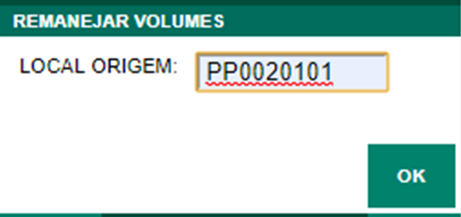 ...
... 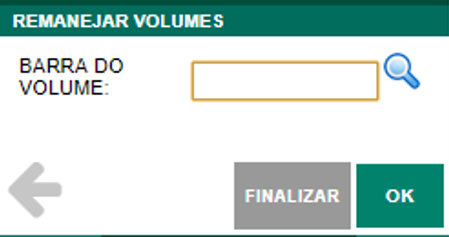
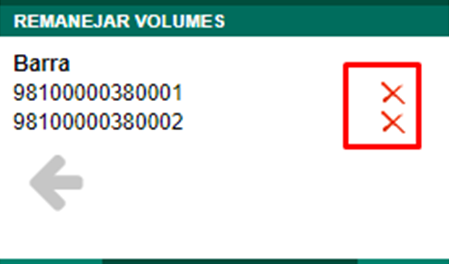 ...
... 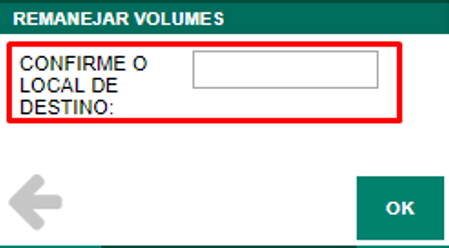
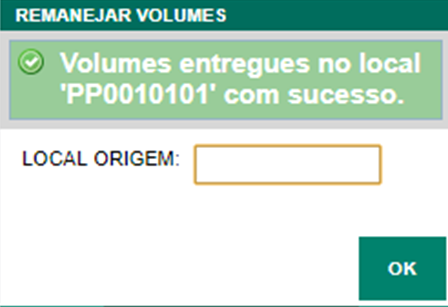
Caso ocorra a queda de conexão, e o processo seja reiniciado, o sistema exibe a seguinte pergunta: Existem volumes já conferidos com seu usuário, deseja continuar essa operação?
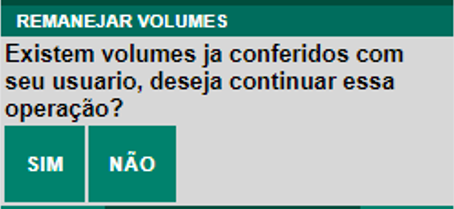
Caso clique em não, os volumes coletados têm a coleta cancelada. Caso clique em sim, segue para a tela de bipar volumes no endereço em que se encontrava:

Acesse Coletor de Dados > Remanejar Volumes por Quantidade
O remanejamento não obrigará bipar volume a volume, a movimentação dos volumes será por quantidade de determinada nota fiscal, movendo apenas a quantidade ideal de acordo com o espaço disponível no Picking de Volumes resultando em agilidade na liberação do espaço físico.
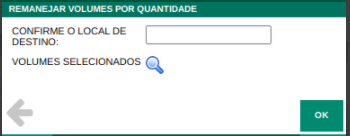
Volumes selecionados:
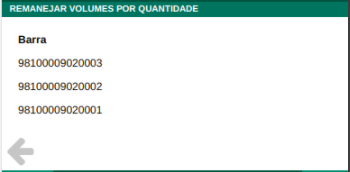
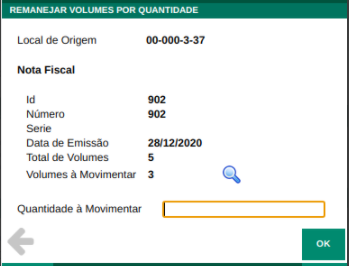
Antes de bipar os volumes para a doca, é exibida a tela para Confirmação de Local.
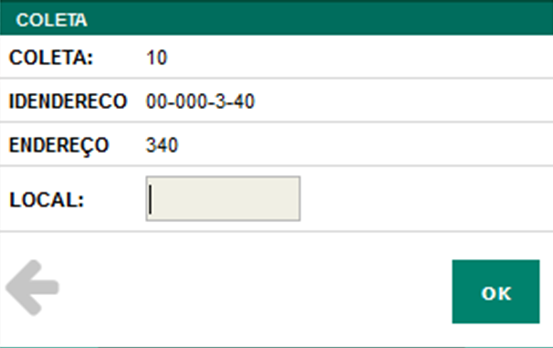 ...
... 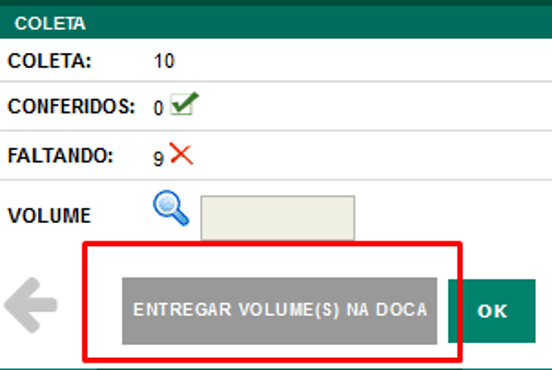
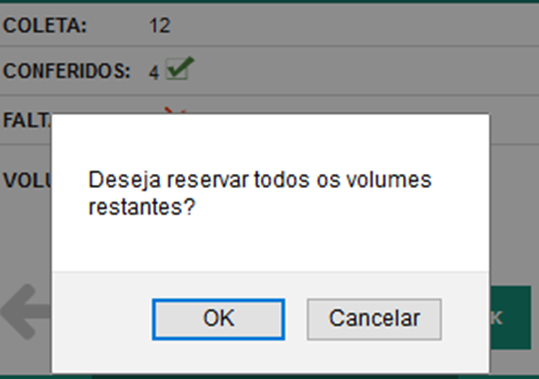
Acesse Coletor de dados > Coleta sem validação de endereço
A atividade de Coleta sem Validação de Endereço, via coletor de dados, move os volumes para o Picking de Volume com referência a Nota Fiscal da Coleta.
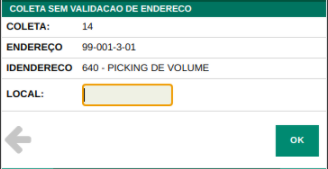
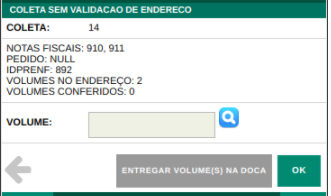
O sistema solicita alguns dados referente ao transporte.
- Veículo: qual a placa do veículo responsável pelo transporte.
- Motorista: nome do motorista.
- RG
- CPF
- Conferente Transportadora: este campo estará disponível se o parâmetro "Coletar dados adicionais no fechamento da Coleta" estiver ativado na configuração do Armazém.
- Tag Termo-higrômetro: informe a tag do termo-higrômetro presente no veículo de transporte. Este campo estará disponível caso o parâmetro "Coletar dados adicionais no fechamento da Coleta" estiver ativado na configuração do Armazém.
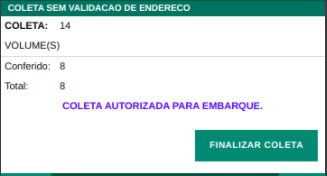
Ao concluir a atividade a Coleta é expedida com sucesso.
A listagem de Volumes Pendentes da coleta são exibidos ao clicar na lupa.
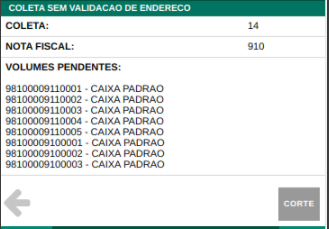
Acompanhamentos
Acesse Monitoramento > Acompanhamento Saída por Nota Fiscal
A funcionalidade Troca de Transportadora estará ativa desde que os parâmetros Permitir Troca de Transportadora ou Permite Alterar a Transportadora da Nota Fiscal na Integração estejam ativados no Cadastro do Depositante em questão.
Observação: quando selecionado uma nota que ainda não está vinculada a uma onda, a troca é realizada normalmente. Caso a nota esteja vinculada a uma onda, é validado se a doca informada na onda possui vínculo com a nova transportadora informada.
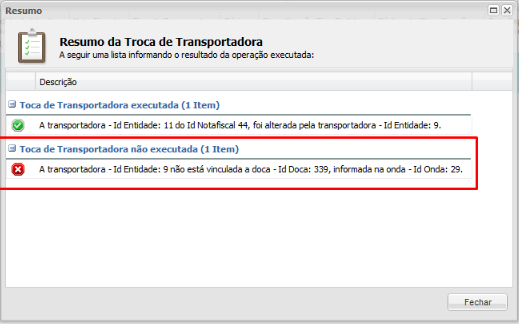

Quando a nota selecionada estiver em uma coleta:

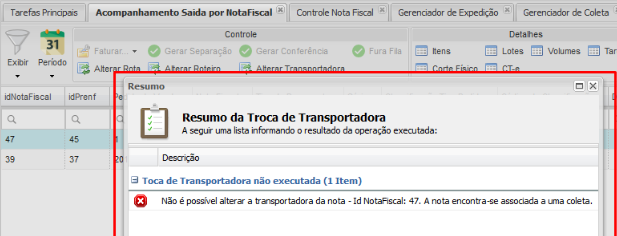
Caso o CNPJ/CPF informado na integração não seja do tipo transportadora ou própria, também é exibida mensagem de advertência:

Caso o depositante não permita alteração de transportadora e o usuário tente trocar a transportadora por tela, é exibida mensagem de advertência:
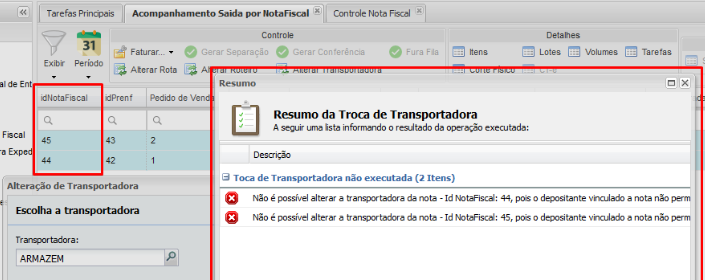
Tanto por tela quanto por integração, ao trocar a transportadora, é gerado log de segurança.
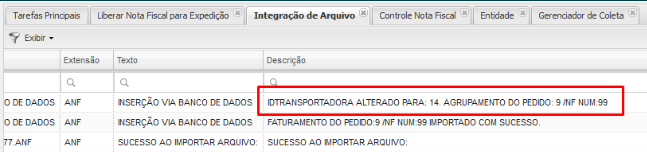
 English
English Español
Español
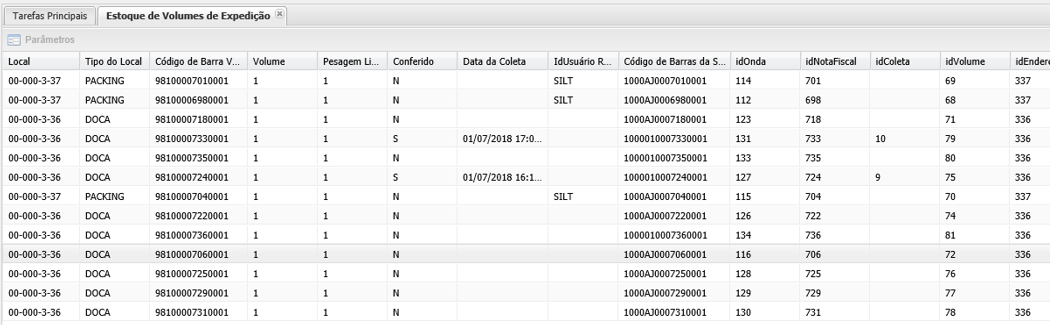
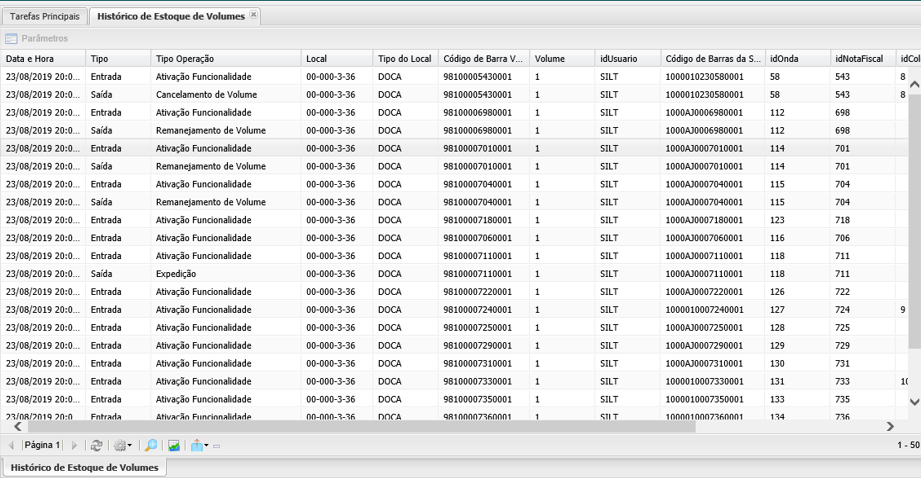
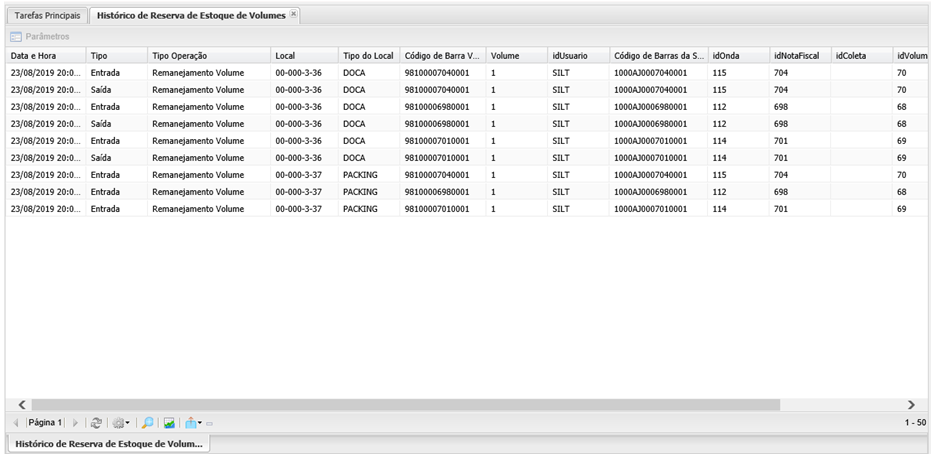
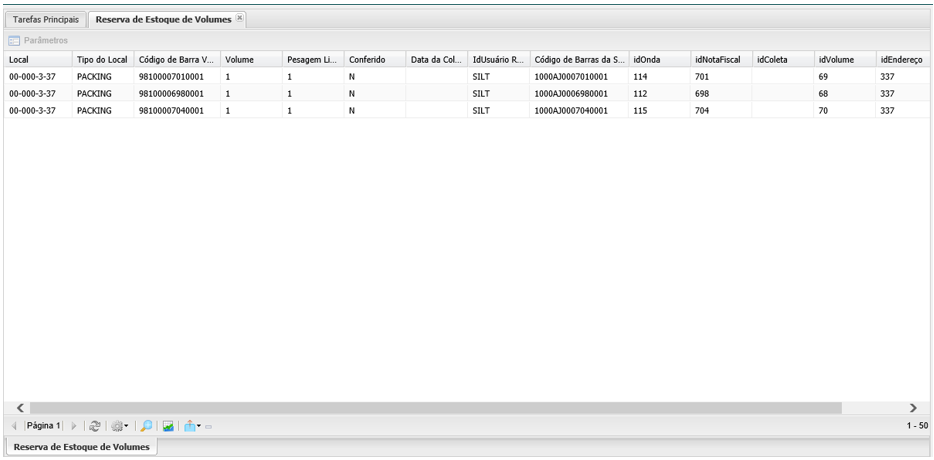

 English
English Español
Español


